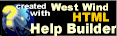Créer ses propres rapports
Créer ses propres rapports
Comment créer ou modifier un rapport
- Pour modifier un rapport existant — la sélection par défaut ou la mise en page — choisissez le rapport désiré et cliquez l'icône
 Modifier la barre de menu principal Action.
Modifier la barre de menu principal Action. - Pour créer un nouveau rapport utilisez un rapport existant comme modèle. Il y a des rapports modèles dans toutes les catégories. Choisissez le rapport de base et cliquez l'icône
 Copier la barre de menu principal Action.
Copier la barre de menu principal Action.
Boîte de dialogue Rapport
Voici, par exemple, la boîte de dialogue que vous voyez lorsque vous modifiez le rapport "Liste des employés".
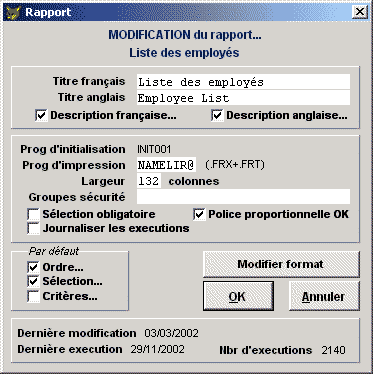
Options de la boîte de dialogue
Titre français
Le titre du rapport en français. Si vous créez un nouveau rapport, vous lui donnerez un nouveau titre. Le rapport paraîtra sur la liste de rapports avec ce titre.
Titre anglais
Le titre du rapport en anglais. Si vous créez un nouveau rapport, vous lui donnerez un nouveau titre. Le rapport paraîtra sur la liste de rapports avec ce titre.
Description française...
Une description française du rapport. L'information concernant l'ordre par défaut, la sélection, les mots clés, etc.
Description anglaise...
Une description anglaise du rapport. L'information concernant l'ordre par défaut, la sélection, les mots clés, etc.
Prog d'initialisation
Le programme d'extraction (initialisation) est INIT001 dans cet exemple. Ce programme extrait les données nécessaires pour le rapport et il vous est impossible de le changer.
Prog d'impression
Le programme d'impression (définition de la mise en page) est NAMELIR@ dans cet exemple. (NAMELIRF pour le rapport français et NAMELIRE pour le rapport anglais) NAMELIRF.FRX est le nom du fichier dans lequel la définition de la mise en page est stockée.
Largeur
Nombre de colonnes maximales de ce rapport. Généralement une largeur de 132 colonnes est utilisée pour les rapports de format Portrait et une largeur de 175 colonnes pour les rapports de format Paysage.
Groupes de sécurité
Un filtre qui permet l'accès à ce rapport pour certains groupes d'employés seulement.
Sélection obligatoire
Oblige l'usager à faire une sélection avant d'exécuter le rapport.
Journaliser les exécutions
Inscrit dans le fichier d'entrée de session les informations suivantes :
le code d'usager de la personne qui a ouvert la session
la date et l'heure de début de l'exécution du rapport
la date et l'heure de fin de l'exécution du rapport
la façon dont la terminaison du rapport s'est effectuée Nécessite l'accès au module de sécurité.
Par défaut
 Ordre...
Signifie l'ordre de tri par défaut dans lequel les enregistrements seront imprimés.
Lorsque vous cochez cette case, une liste de champs pour le tri s'affiche. Vous pouvez choisir un autre champ qui n'est pas affiché dans la liste en sélectionnant Autre... de la liste. La boîte de dialogue sélection de l'ordre s'affichera et vous pourrez ajouter un champ ou créer une expression qui sera utilisée pour le tri des données de votre rapport.
**Note ??* Lorsqu'un ordre a été défini par défaut, il est préférable de ne pas le changer aux risques de défaire les groupes dans lesquels les enregistrements sont regroupés.
Ordre...
Signifie l'ordre de tri par défaut dans lequel les enregistrements seront imprimés.
Lorsque vous cochez cette case, une liste de champs pour le tri s'affiche. Vous pouvez choisir un autre champ qui n'est pas affiché dans la liste en sélectionnant Autre... de la liste. La boîte de dialogue sélection de l'ordre s'affichera et vous pourrez ajouter un champ ou créer une expression qui sera utilisée pour le tri des données de votre rapport.
**Note ??* Lorsqu'un ordre a été défini par défaut, il est préférable de ne pas le changer aux risques de défaire les groupes dans lesquels les enregistrements sont regroupés. Sélection...
Identifie les enregistrements par défaut qui seront imprimés.
Lorsque vous cochez cette case, la boîte de dialogue Sélection s'affiche. Déterminez dans cette boîte de dialogue les enregistrements qui s'afficheront dans le rapport ou dans l'étiquette. Pour chaque enregistrement, les conditions sont évaluées et s'il les comble, il sera inclus dans le rapport ou l'étiquette. Si l'enregistrement ne rencontre pas ces conditions, il sera exclu du rapport.
Sélection...
Identifie les enregistrements par défaut qui seront imprimés.
Lorsque vous cochez cette case, la boîte de dialogue Sélection s'affiche. Déterminez dans cette boîte de dialogue les enregistrements qui s'afficheront dans le rapport ou dans l'étiquette. Pour chaque enregistrement, les conditions sont évaluées et s'il les comble, il sera inclus dans le rapport ou l'étiquette. Si l'enregistrement ne rencontre pas ces conditions, il sera exclu du rapport. Critères
Il est possible de créer des critères de sélection supplémentaires par défaut à partir du [Générateur d'expressions de Umana R/H](Générateur d'expressions.htm)
Critères
Il est possible de créer des critères de sélection supplémentaires par défaut à partir du [Générateur d'expressions de Umana R/H](Générateur d'expressions.htm)- L'ordre, la sélection et les critères par défaut seront dorénavant utilisés par défaut pour ce rapport.
Modifier
Pour modifier la mise en page Note : Le même programme de mise en page peut être utilisé pour plusieurs rapports. Cela pourrait être intéressant si vous avez plusieurs rapports avec le même format mais des sélections différentes
© Carver Technologies, 2023 • Updated: 12/06/20

 Créer ses propres rapports
Créer ses propres rapports